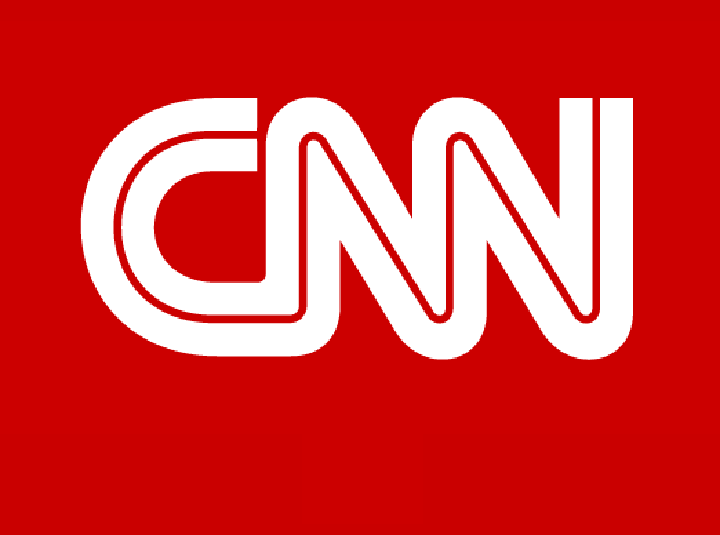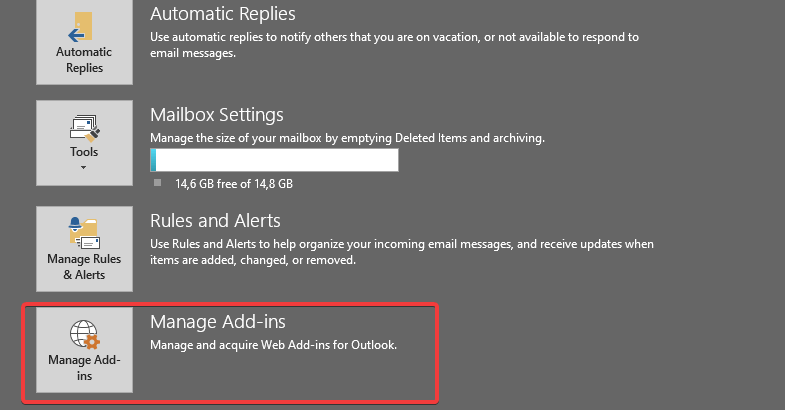- Kendi Windows bilgisayarınızda Reddedilen Erişim hatalarıyla uğraşmak asla eğlenceli değildir.
- Sorunu çözmek için sisteminiz için izni etkinleştirebilir veya kullanıcıyı değiştirmeyi deneyebilirsiniz.
- Sisteme erişimde hala sorun yaşıyorsanız, kötü amaçlı yazılımlara karşı taramayı düşünün. kullandığınızdan emin olun. en iyi kötü amaçlı yazılımdan koruma yazılımı görev için.
- Bunu kontrol et Windows 10 Hata Merkezi Tüm sorunlarınız için uygulaması kolay düzeltmeler bulmayı merak ediyorsanız.
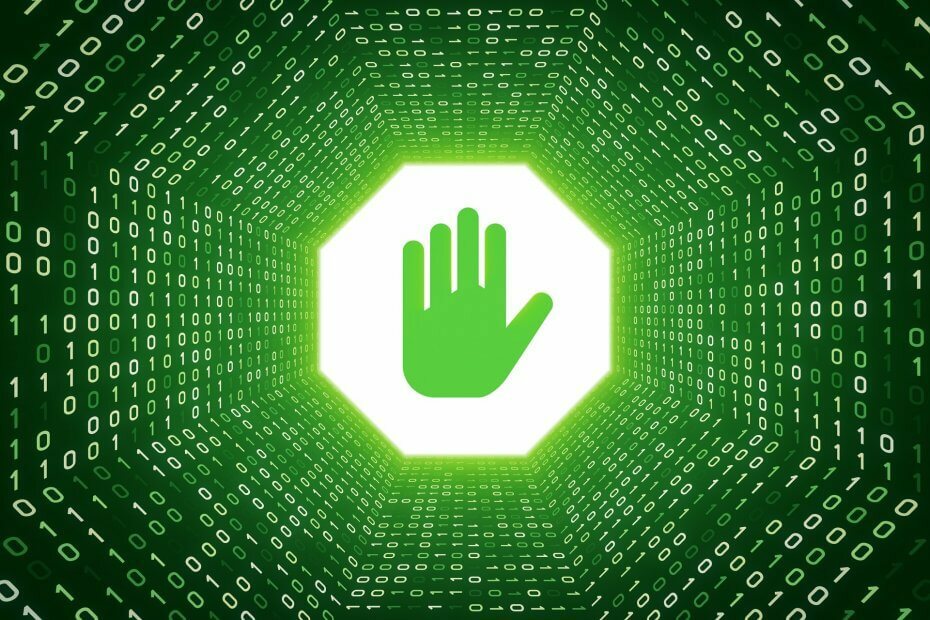
Bu yazılım, sürücülerinizi çalışır durumda tutar, böylece sizi yaygın bilgisayar hatalarından ve donanım arızalarından korur. Tüm sürücülerinizi şimdi 3 kolay adımda kontrol edin:
- DriverFix'i indirin (doğrulanmış indirme dosyası).
- Tıklayın Taramayı Başlat tüm sorunlu sürücüleri bulmak için.
- Tıklayın Sürücüleri güncelle yeni sürümleri almak ve sistem arızalarını önlemek için.
- DriverFix tarafından indirildi 0 okuyucular bu ay
Sayımız giderek artıyor
Windows 10 kullanıcılar, işletim sistemine erişimin engellenmesiyle ilgili sorunlar yaşıyor.Bu kötü zamanlarda size yardımcı olmak için buradayız ve bu makaleyi okuduktan sonra sisteme bir kez daha erişebileceksiniz.
Yani, bu hoş olmayan erişimi yaşayabilirsiniz hata Şu an.
Program dosyalarınıza, Windows 10 bölümünün tamamına erişemeyebilirsiniz veya yetkiniz olmadan kopyalayamaz, silemez veya cihaza yapıştıramazsınız.
Peki, tüm bunları nasıl düzelteceğinizi öğrenmek bilgisayar aşağıda sadece birkaç adımda yapılır.
Windows 10'da Erişim Engellendi hatasını nasıl düzeltirim?
- Sisteminizi kötü amaçlı yazılımlara karşı tarayın
- Sisteminiz için izni etkinleştirin
- kullanıcıyı değiştir
- Erişim Engellendi hataları için ayrı düzeltmeleri deneyin
1. Sisteminizi kötü amaçlı yazılımlara karşı tarayın

Aşağıdaki tüm adımları atlamak için zamanınız yoksa, en güvenli seçeneğiniz tam bir virüs ve kötü amaçlı yazılım sisteminizi tarayın.
Bir virüs belirli klasörleri açmanıza, belirli dosyaları kopyalamanıza veya hiç erişmenize izin vermemek gibi işletim sistemini doğru şekilde kullanmanızı engelleyebilir.
Malwarebytes'in devreye girdiği yer burasıdır. Malwarebytes kurucusu Marcin Kleczynski, bu araç tarafından her gün 8 milyonun üzerinde tehdidin tespit edildiğini veya engellendiğini iddia ediyor. Bunu kendin gör!

kötü amaçlı yazılım baytları
Malwarebytes, Erişim Engellendi hatasını düzeltebilen araçtır. 247K+ günlük kurulum sayısına siz de katılın!
Siteyi ziyaret et
2. Sisteminiz için izni etkinleştirin
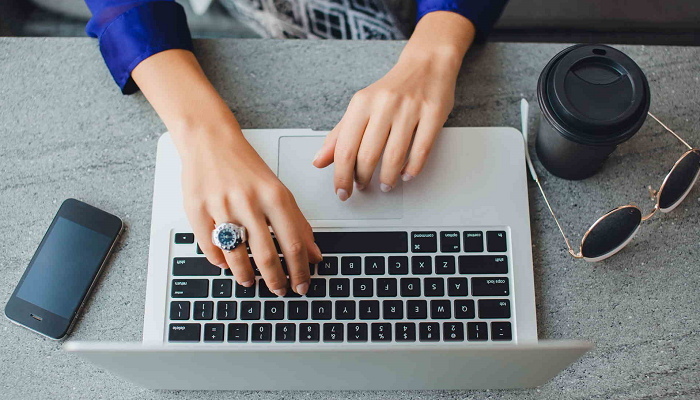
- çift tıklayın masaüstübaşlangıç ekranındaki p simgesi.
- C bölümüne veya Windows 10 işletim sisteminin kurulu olduğu bölüme çift tıklayın.
- üzerine çift tıklayın Kullanıcılar Klasör.
- Kullanıcı adınızı bulun ve sağ tıklayın.
- üzerine sol tıklayın Özellikleri özellik.
- Sol tıklayın veya üzerine dokunun Güvenlik sekme.
- Altında Grup veya kullanıcı adları Konuya sol tıklayın veya sahip olduğunuz kullanıcıya dokunun.
- Sol tıklayın veya üzerine dokunun Düzenle buton.
- Şimdi konu altında Sistem izinleri, orada sahip olduğunuz her konunun yanına bir onay işareti koyabilirsiniz.
- İşiniz bittiğinde sol tıklayın veya üzerine dokunun. TAMAM MI buton.
- Sol tıklayın veya üzerine dokunun TAMAM MI ikinci pencerede düğmesine basın.
- PC'yi yeniden başlatın ve PC'nizdeki öğelere erişmekte hala sorun yaşayıp yaşamadığınızı görün.
3. kullanıcıyı değiştir

- Şimdi, harici bir sürücüden belirli bir klasöre erişmekte sorun yaşıyorsanız, harici sabit sürücüden klasöre sağ tıklayın.
- üzerine sol tıklayın Özellikleri.
- Sol tıklayın veya üzerine dokunun Güvenlik sekme.
- üzerine sol tıklayın ileri pencerenin alt tarafında bulunan özellik.
- şimdi ileri pencere sol tıklayın veya üzerine dokunun Sahip sekme.
- Sol tık veya üzerine dokunun Düzenle pencerede bulunan düğme.
- Sol tık veya üzerine dokunun Evet bir kullanıcı hesabı kontrol penceresi tarafından istenirse.
- İçinde Sahibi değiştir Konu, kullanıcınıza sol tıklamanız gerekecek.
- Sol tıklayın veya üzerine dokunun TAMAM MI Ekranın alt tarafında bulunan düğme.
Not: İçinde Gelişmiş Güvenlik Ayarları pencerenin sahibi şimdi kullanıcınız olarak değiştirilmelidir. - Sol tıklayın veya üzerine dokunun TAMAM MI düğmesine tekrar basın.
- Sol tık tekrar TAMAM MI ikinci pencerede.
- Değişikliklerin tam olarak etkili olması için Windows 10 cihazını yeniden başlatın ve daha sonra klasörü kullanmayı deneyin.
4. Erişim Engellendi hataları için ayrı düzeltmeleri deneyin

Bu yöntem, hatanızın türünü bilmeniz gerektiğinden daha seçicidir. Hangi Windows 10 öğelerine erişemediğinize bağlı olarak çözüm farklı olacaktır.
Büyük artısı, genel sistem işlevlerinize müdahale etmeden bu belirli sorunları çözebilmenizdir. İşte Erişim Engellendi hatalarının bir listesi ve nasıl düzeltilmeleri gerektiği:
- Hedef Klasör erişimi reddedildi
- Windows 10'da erişim reddedildi (genel düzeltme)
- Bu eylem hatasını gerçekleştirmek için izne ihtiyacınız var
- Ana bilgisayar dosyalarını düzenlerken erişim reddedildi
- Konum mevcut değil: erişim reddedildi hatası
Özel hatanızı arayın ve sorunu düzeltmeye çalışın. Belirli bir düzeltmeyi bulamadıysanız, sitemizin arama motorunda arama yapın.
İşte, birkaç kolay yöntem, Windows 10 bilgisayarına tekrar erişmenizi sağlayabilir.
Ayrıca bu konu ile ilgili aklınıza takılan başka sorular varsa yorum kısmına yazabilirsiniz.